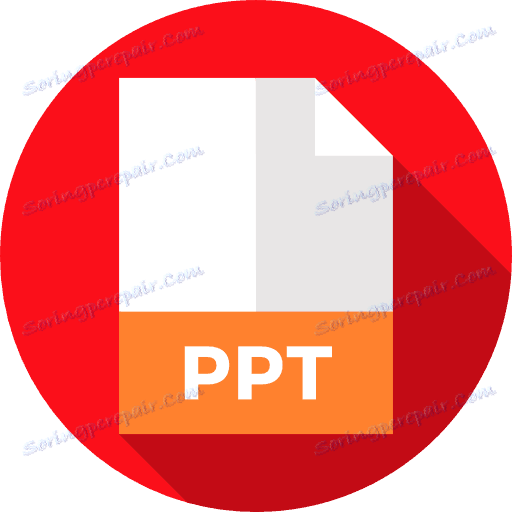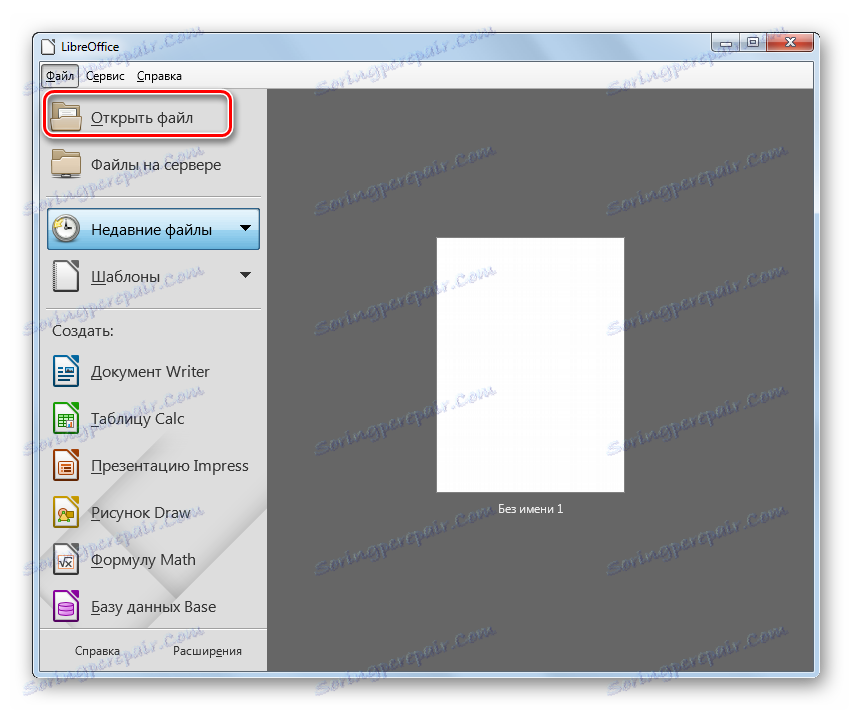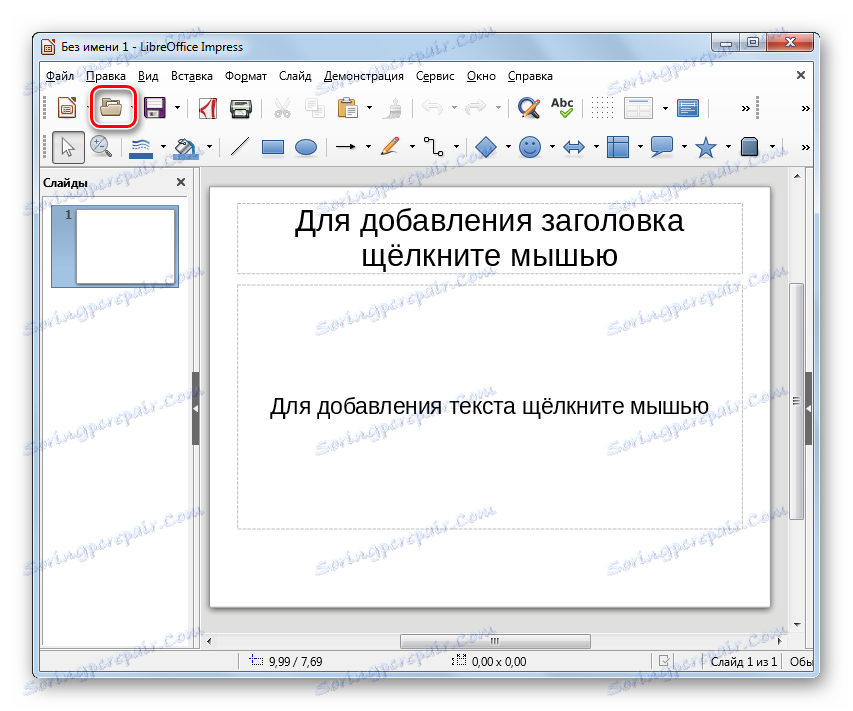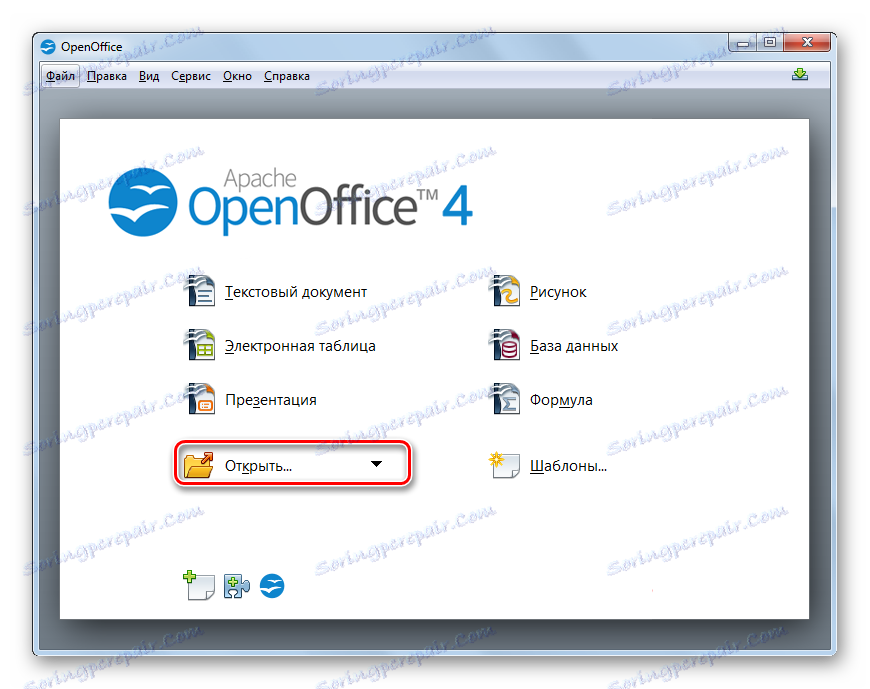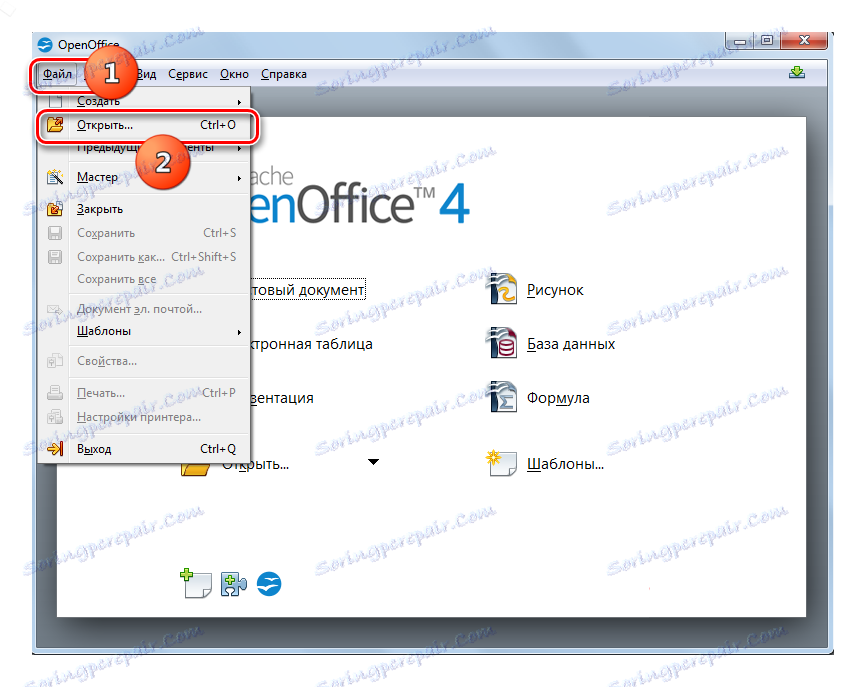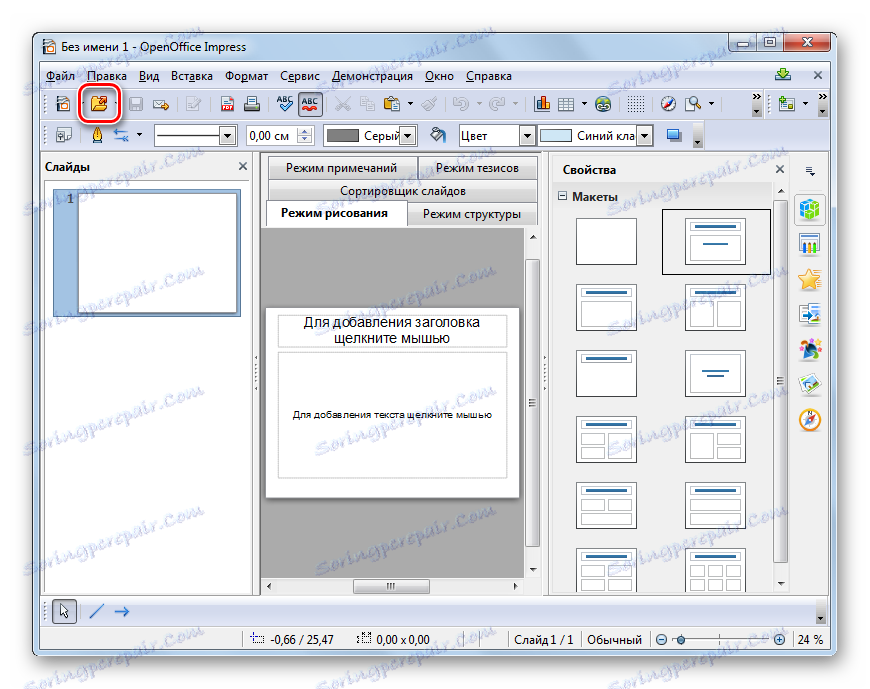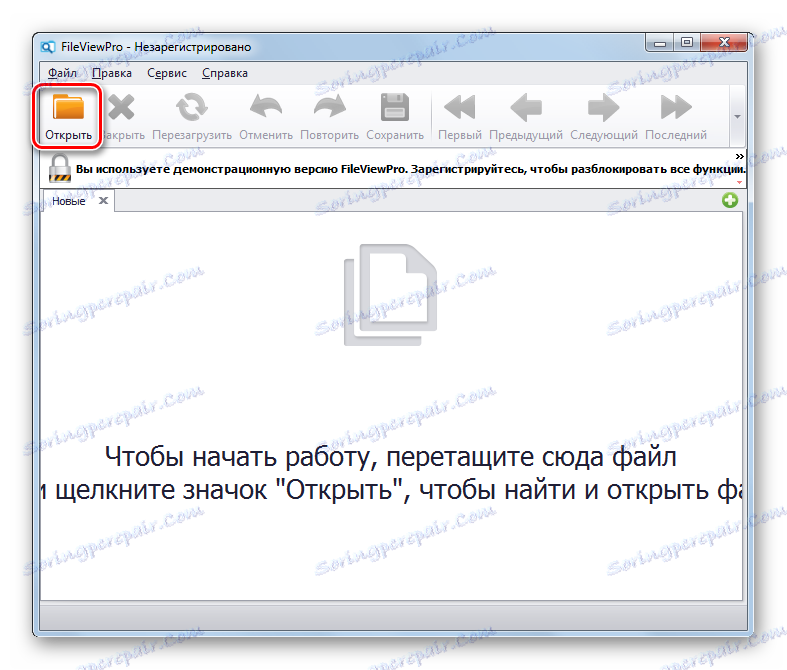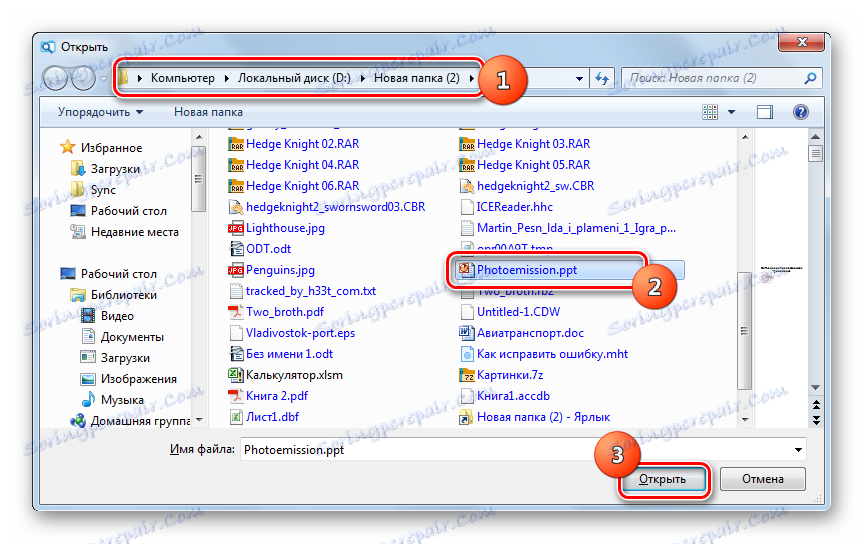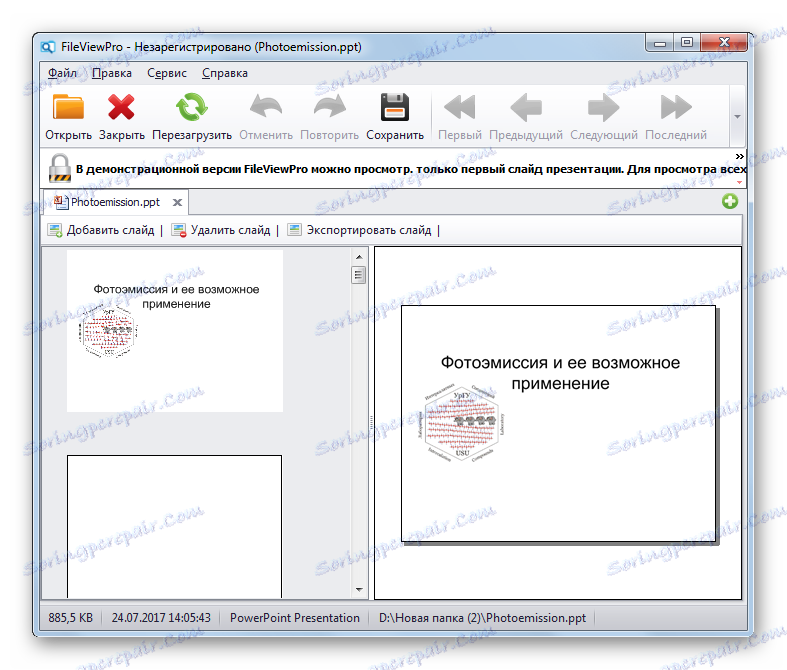Отваряне на PPT презентационни файлове
Един от най-известните формати за създаване на презентации е PPT. Нека да разберем кои софтуерни решения можете да преглеждате с това разширение.
съдържание
PPT Viewer приложения
Като се има предвид, че PPT е формат на презентациите, те работят с него, на първо място, заявления за подготовката им. Но можете също така да преглеждате файлове от този формат с помощта на някои програми от други групи. Прочетете повече за софтуерните продукти, чрез които може да се гледа PPT.
Метод 1: Microsoft PowerPoint
Програмата, в която първоначално се използваше формата на PPT, беше най-популярното приложение за създаване на презентации PowerPoint , част от пакета Microsoft Office.
- Когато отворите Power Point, преминете към раздела "Файл" .
- Сега кликнете върху "Отваряне" в страничното меню. Можете да замените тези два елемента за действие с обичайния клавиш Ctrl + O.
- Отваря се прозорецът за отваряне. Направете преход към него в района, където се намира обектът. Изберете файла и кликнете върху "Отваряне" .
- Презентацията е отворена през интерфейса Power Point.


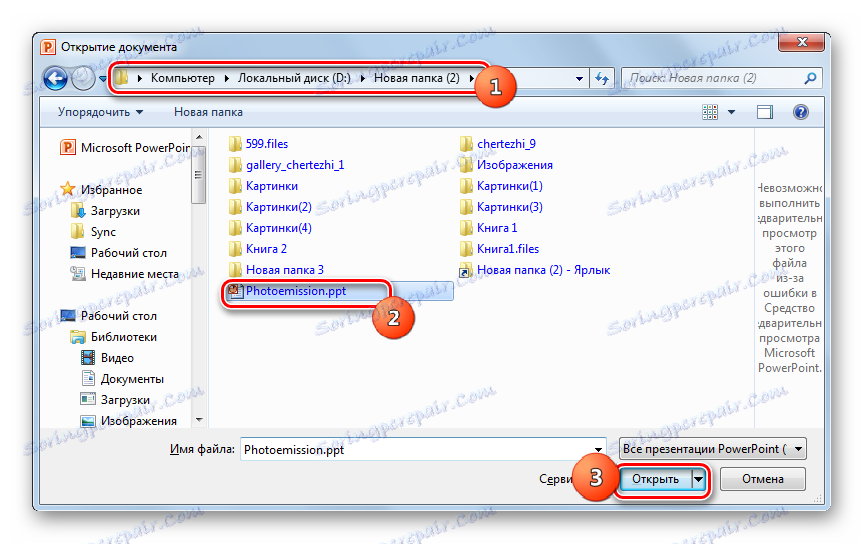
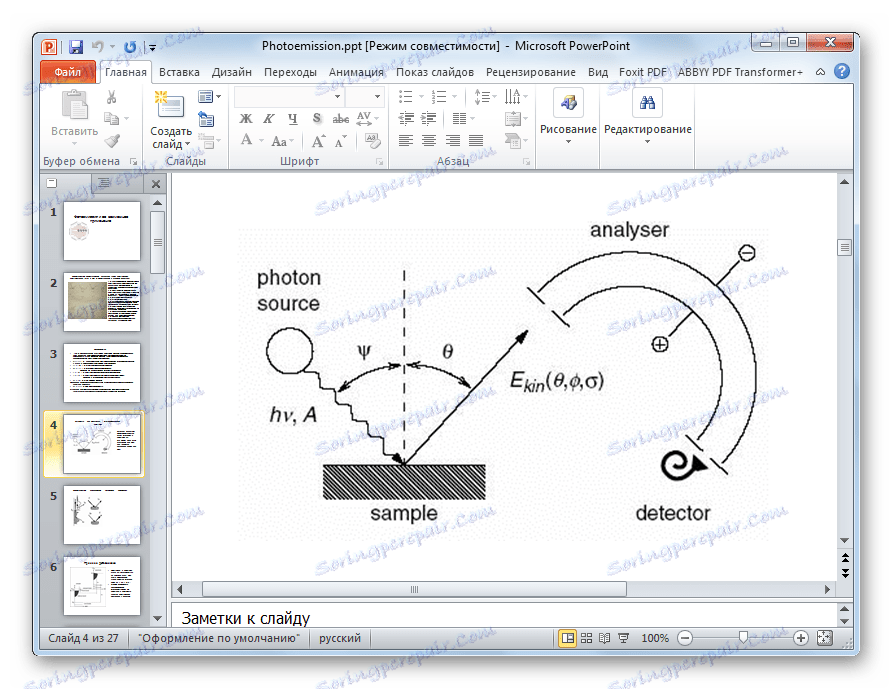
PowerPoint е добър, тъй като в тази програма можете да отваряте, променяте, запазвате и създавате нови PPT файлове.
Метод 2: Впечатление на LibreOffice
В пакета LibreOffice Също така има приложение, което може да отвори PPT - Impress.
- Стартирайте началния прозорец на Office Libre. За да отворите презентацията, кликнете върху Отвори файл или използвайте клавишите Ctrl + O.
![Отидете до отворения прозорец за файлове в LibreOffice]()
Можете също така да изпълните процедурата от менюто, като кликнете върху "Файл" и "Отвори ..." .
- Прозорецът се отваря. Преместете се до мястото, където се намира PPT. След като изберете обект, щракнете върху Отвори .
- Представянето се импортира. Тази процедура отнема няколко секунди.
- След завършването му презентацията ще се отвори през корпуса "Impress".
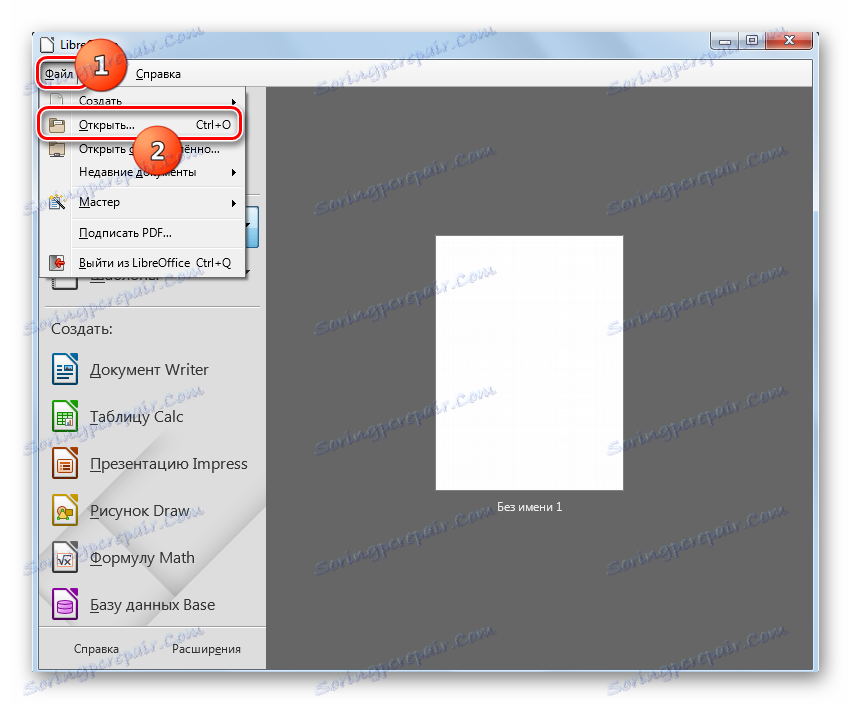
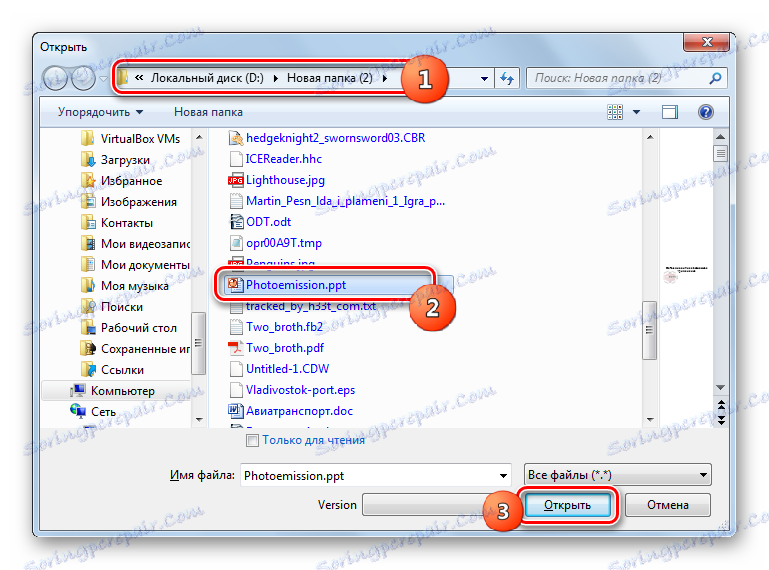
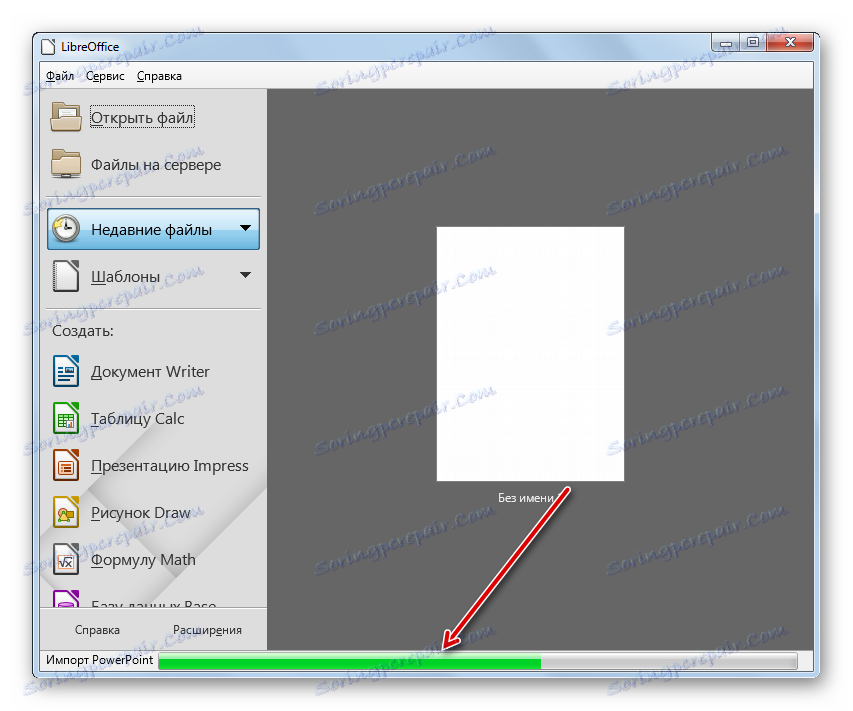
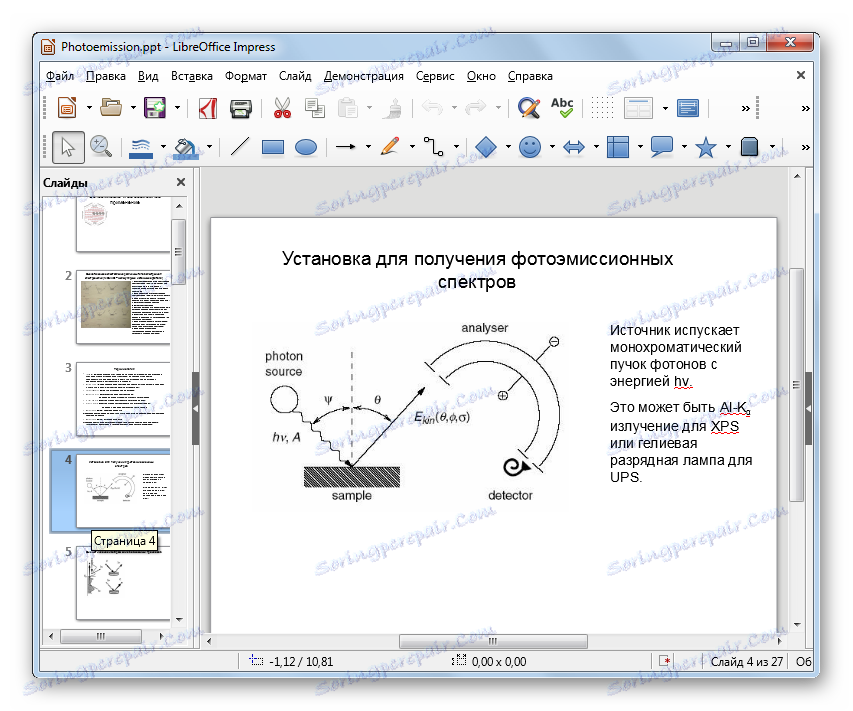
Незабавно отваряне може да се направи и чрез плъзгане на PPT от "Explorer" в Shell Office.
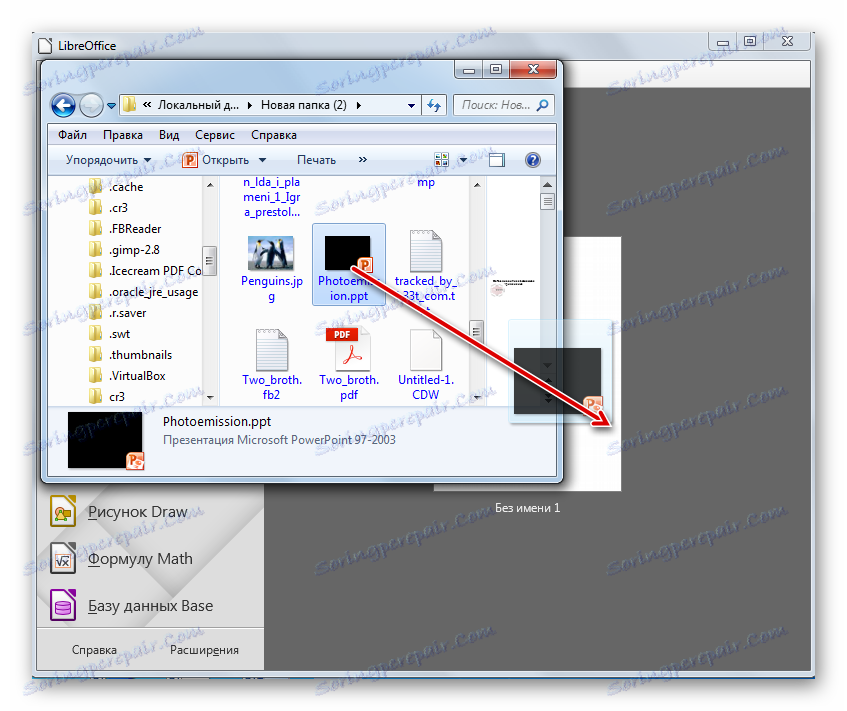
Можете да отворите и с помощта на прозореца Impress.
- В началния прозорец на софтуера в блока "Създаване" натиснете "Impress Presentation" .
- Появява се прозорецът Impress. За да отворите вече готов PPT, кликнете върху иконата в изображението на директорията или използвайте Ctrl + O.
![Отидете до отворения прозорец на файла чрез иконата на лентата с инструменти в LibreOffice Impress]()
Можете да използвате менюто, като кликнете върху "Файл" и "Отваряне" .
- Появява се прозорецът за стартиране на презентацията, в който търсим и избираме PPT. След това, за да стартирате съдържанието, трябва само да кликнете върху "Отваряне" .
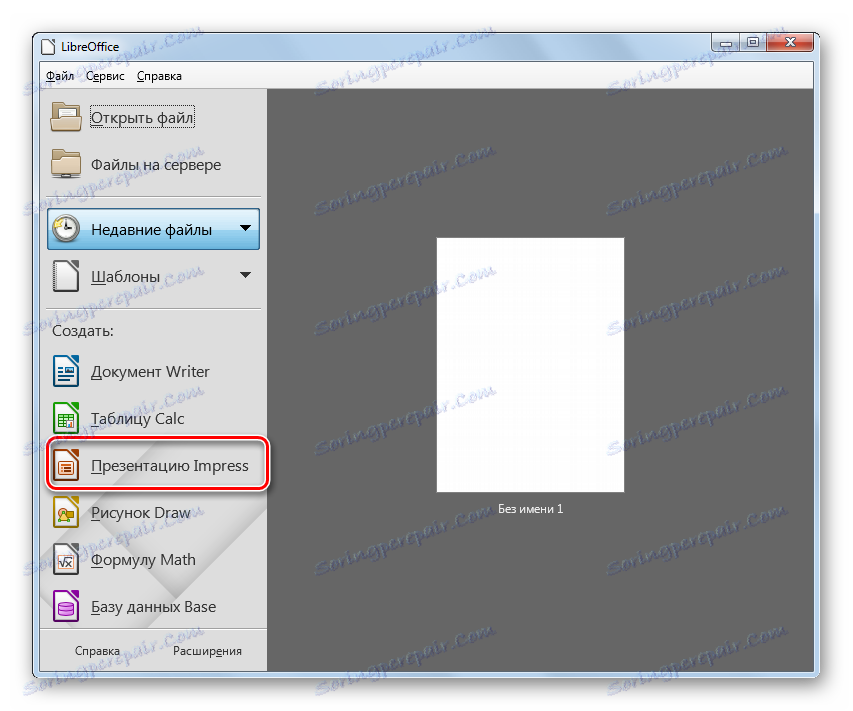

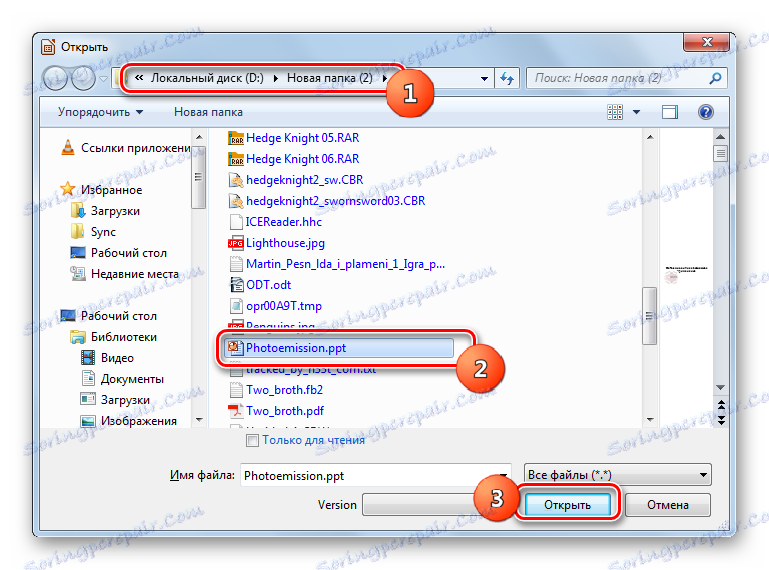
Libre Office Impress също така поддържа отварянето, промяната, създаването и запазването на презентации във формат PPT. Но за разлика от предишната програма (PowerPoint), спестяването се извършва с някои ограничения, тъй като не всички елементи от дизайна на импресиите могат да бъдат запазени в PPT.
Метод 3: Отпечатване на OpenOffice
пакет OpenOffice Също така предлага приложението си за откриване на PPT, наречено Impress.
- Отворете Open Office. В началния прозорец кликнете върху "Отвори ..." .
![Отворете отворения файл в OpenOffice]()
Можете да изпълните процедурата за стартиране чрез менюто, като кликнете върху "Файл" и "Отвори ..." .
![Отидете до отворения прозорец на файловете чрез горното хоризонтално меню в програмата OpenOffice]()
Друг метод включва прилагането на Ctrl + O.
- Преходът се извършва в прозореца за отваряне. Сега намерете обекта, изберете го и кликнете върху "Open" .
- Презентацията се внася в програмата Open Office.
- След като процесът завърши, презентацията се отваря в обвивката на Impress.
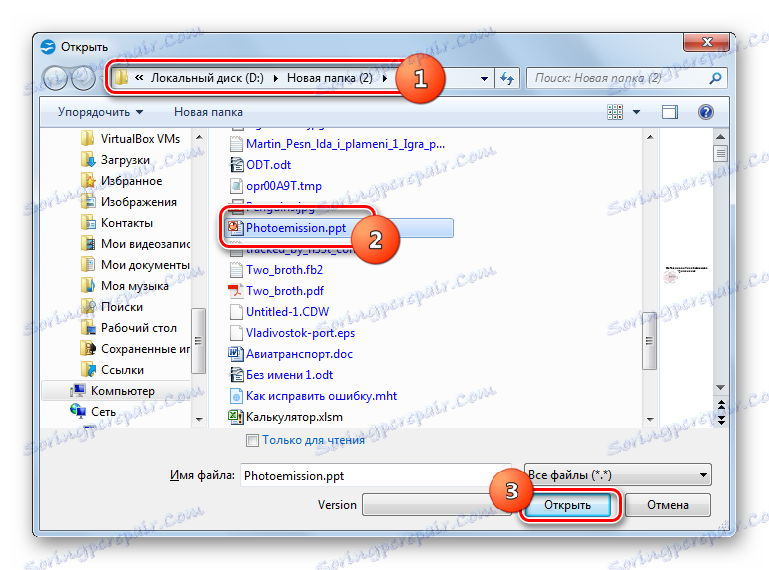
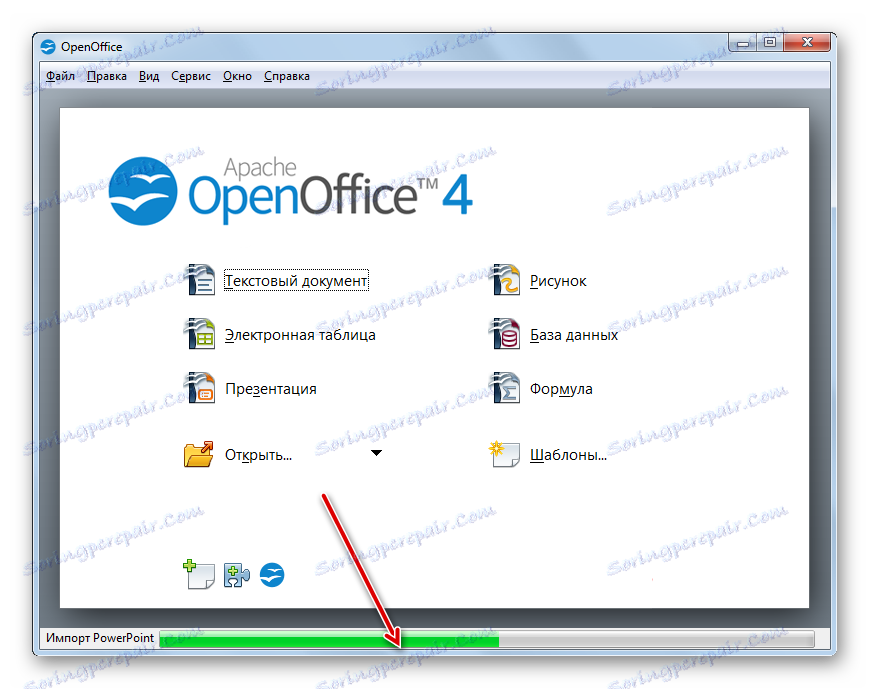
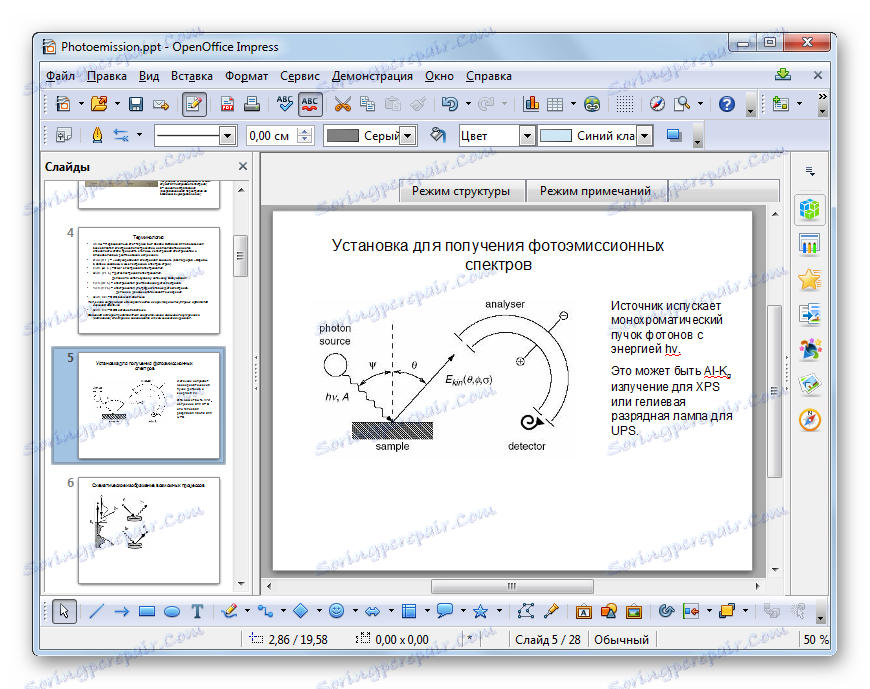
Както при предишния метод, има вариант за отваряне на файл от "Explorer" чрез плъзгане на файл в главния прозорец на OpenOffice.
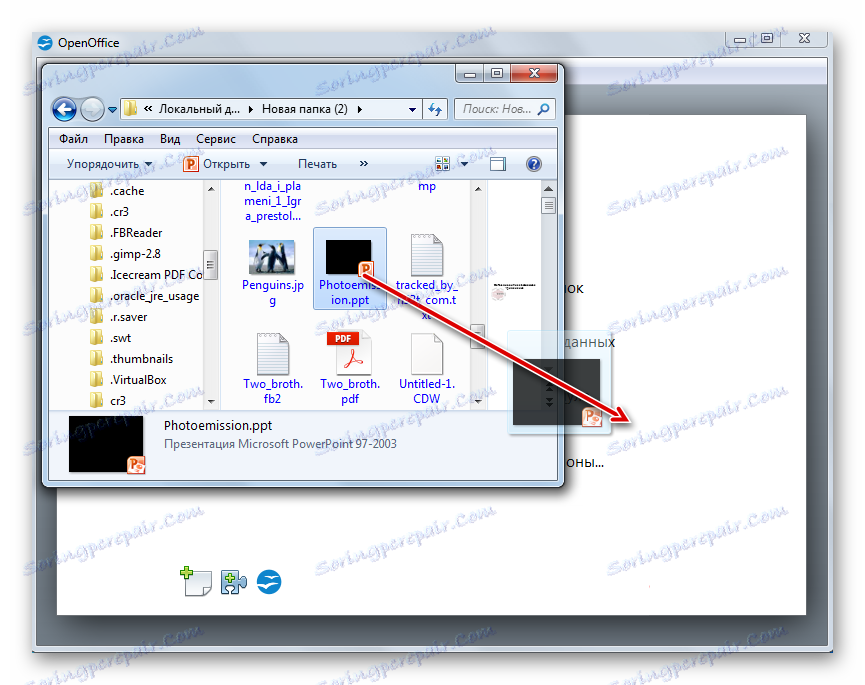
PPT може да се управлява от Opepen Office Impress. Вярно е, отворете прозореца "празен" Впечатление в Open Office е малко по-сложно, отколкото в офиса Libre.
- В началния прозорец на OpenOffice кликнете върху "Представяне" .
- Появява се "Съветникът за презентации" . В полето "Тип" поставете бутона за избор на позиция "Изпразване на празни" . Кликнете върху Напред .
- В новия прозорец не правете промени в настройките, просто кликнете върху "Напред" .
- В появилия се прозорец отново не правете нищо, освен да кликнете върху бутона "Завършване" .
- Отваря се лист с празна презентация в прозореца Impress. За да активирате прозореца за отваряне на обект, използвайте Ctrl + O или кликнете върху иконата в изображението на папката.
![Отворете прозореца за отваряне на файлове, като използвате иконата на лентата с инструменти в програмата OpenOffice Impress]()
Възможно е да натиснете "Файл" и "Отвори" последователно.
- Отваря се инструментът за отваряне, където откриваме и избираме обекта, а след това кликнете върху "Отваряне" , което ще покаже съдържанието на файла в обвивката на Impress.
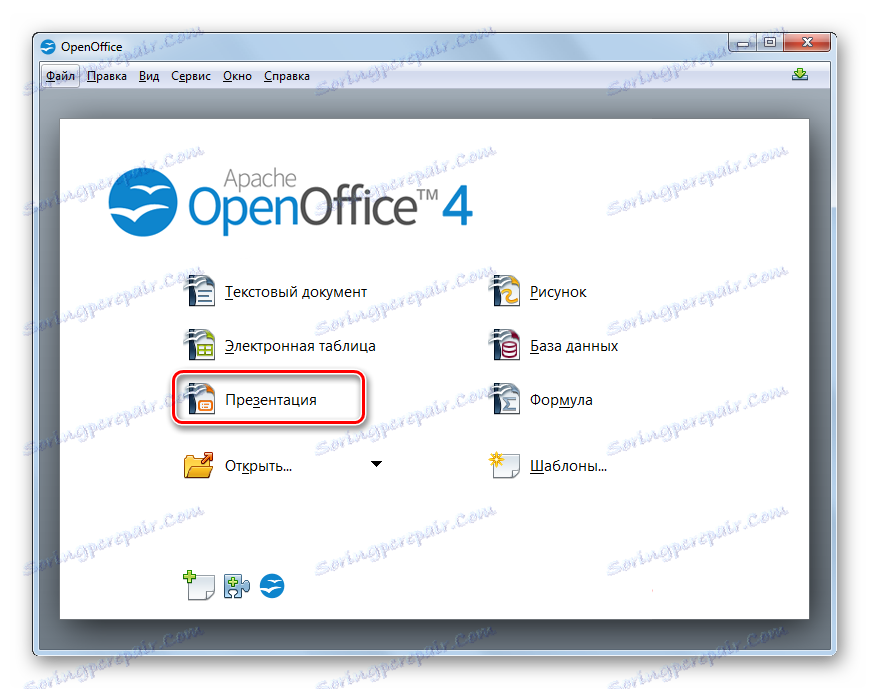

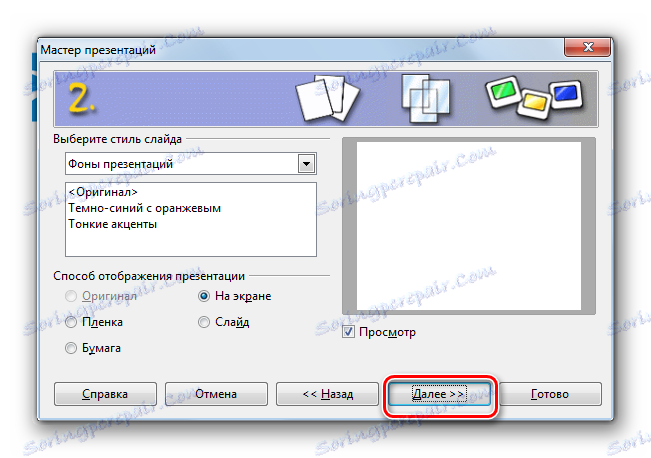
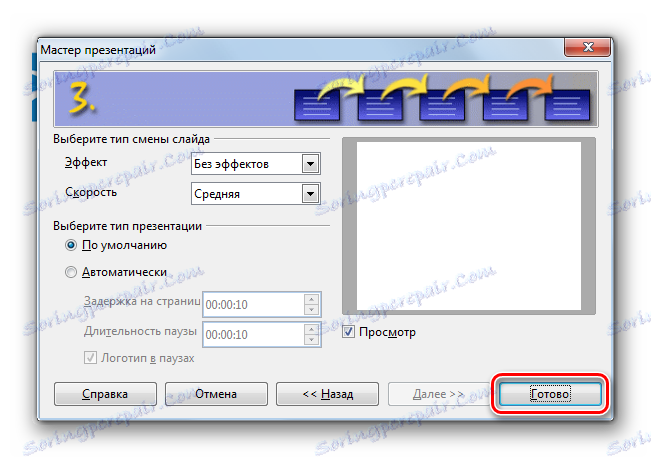
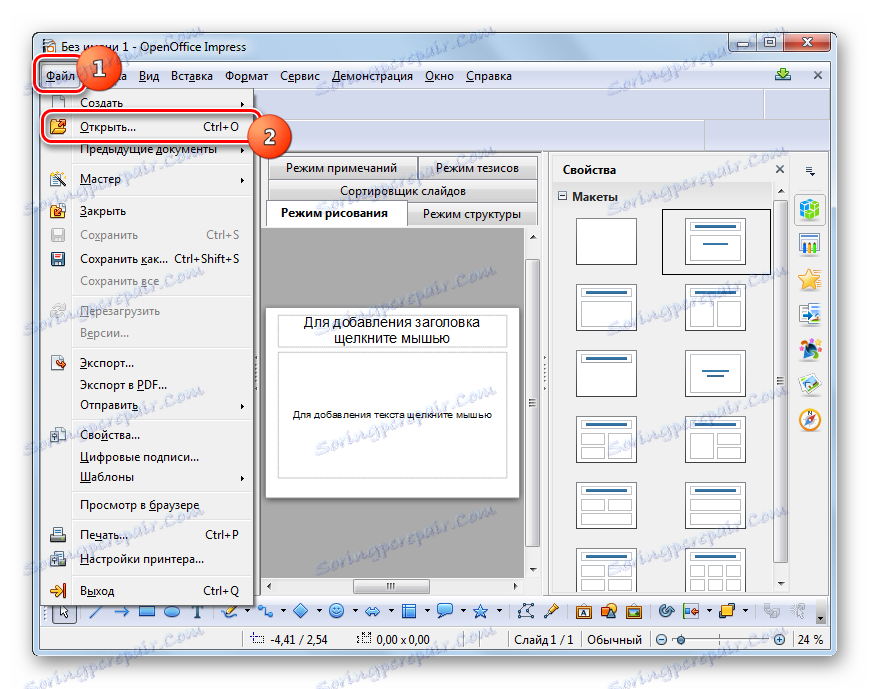
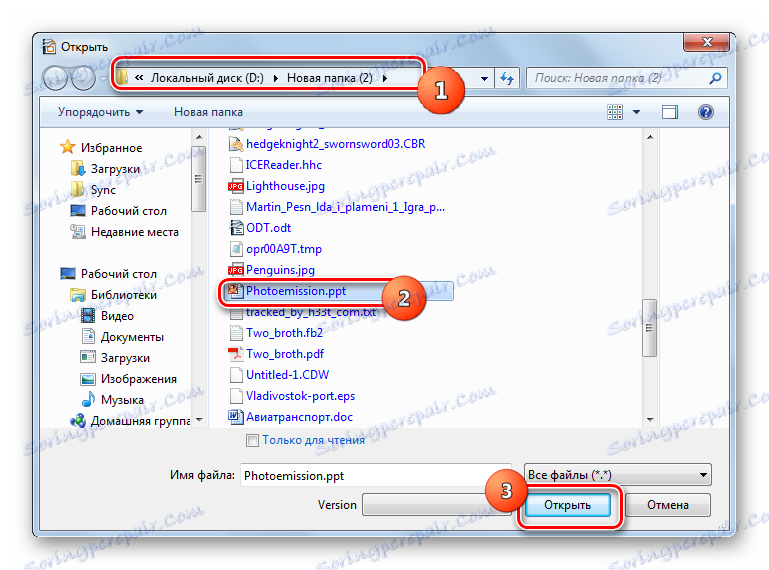
Като цяло, предимствата и недостатъците на този метод за отваряне на PPT са същите като при стартирането на презентация, използвайки Libre Office Impress.
Метод 4: PowerPoint Viewer
С PowerPoint Viewer, което е безплатно приложение от Microsoft, можете да разглеждате само презентации, но не можете да ги редактирате или създавате, за разлика от описаните по-горе опции.
Изтегляне на PowerPoint Viewer
- След изтеглянето, стартирайте инсталационния файл на PowerPoint Viewer. Отваря прозореца на лицензионното споразумение. За да го приемете, поставете отметка в квадратчето до "Кликнете тук, за да приемете лицензионното споразумение за използване" и кликнете върху "Напред" .
- Продължава процедурата за извличане на файлове от монтажника на PowerPoint Viewer.
- След това започва процесът на инсталиране.
- След като бъде завършен, се отваря прозорец, показващ, че инсталацията е завършена. Кликнете върху "OK" .
- Пуснете инсталирания Power Point Viewer (Office PowerPoint Viewer). Тук отново ще трябва да потвърдите приемането на лиценза, като кликнете върху бутона "Приемам" .
- Прозорецът на зрителя се отваря. В него трябва да намерите обект, да го изберете и да кликнете върху "Отваряне" .
- Презентацията ще бъде отворена от PowerPoint Viewer в прозореца на целия екран.
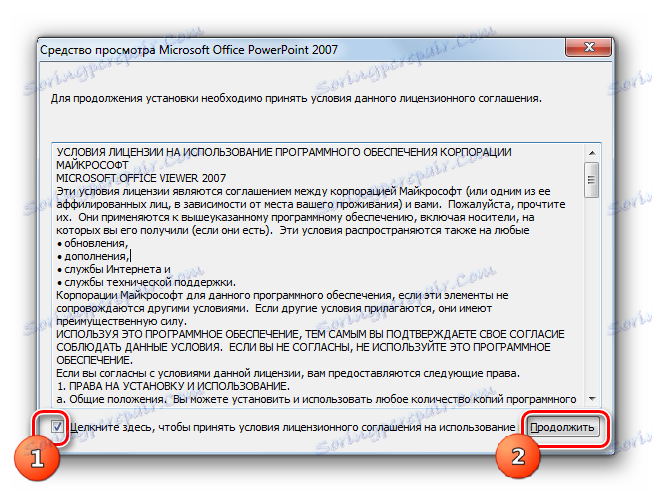

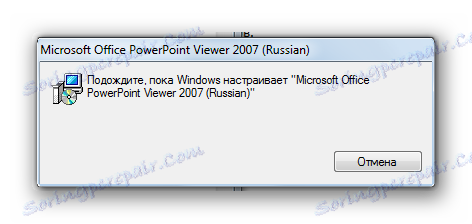
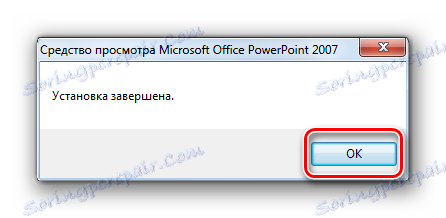
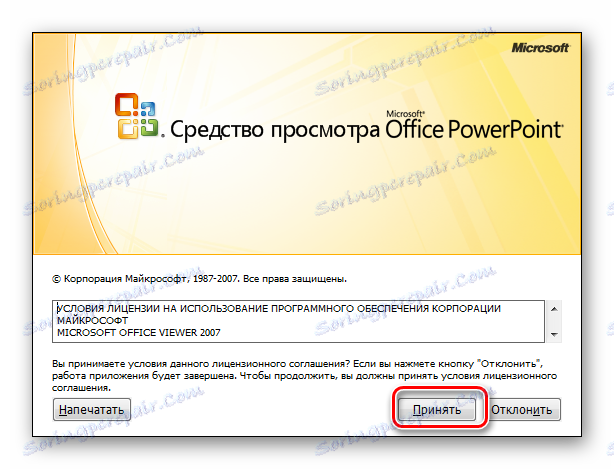
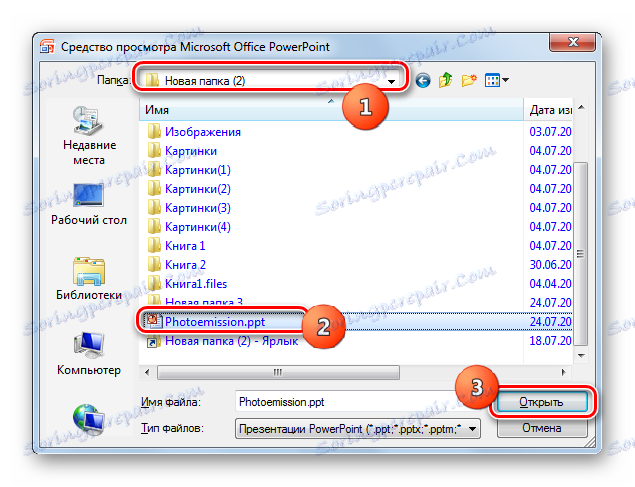

В повечето случаи PowerPoint Viewer се използва, когато не са инсталирани повече програми на компютъра за преглед на презентации. Тогава това приложение е по подразбиране PPT viewer. За да отворите обект в Power Point Viewer, трябва да кликнете с него с левия бутон на мишката два пъти в "Explorer" и той ще бъде незабавно стартиран.
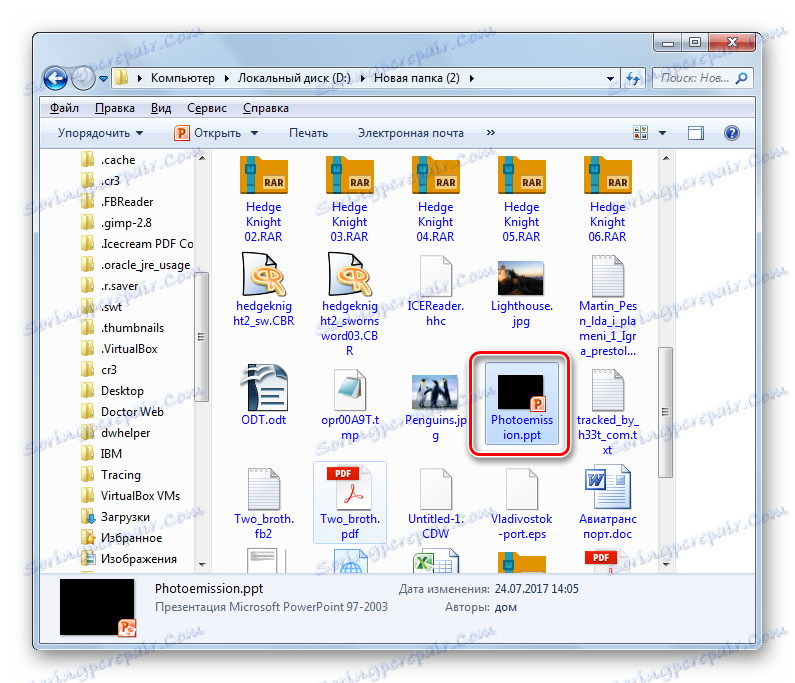
Разбира се, този метод на функционалност и възможности е много по-нисък от предишните версии на откриването на PPT, тъй като не предвижда редактиране, а инструментите за гледане на тази програма са ограничени. Но в същото време този метод е абсолютно безплатен и се предоставя от разработчика на изучавания формат - Microsoft.
Метод 5: FileViewPro
В допълнение към програмите, специализирани в презентациите, PPT файловете могат да отварят някои универсални зрители, един от които е FileViewPro.
- Стартирайте FileWindPro. Кликнете върху иконата "Отвори" .
![Отворете прозореца за отворен файл, като използвате иконата на лентата с инструменти в FileViewPro]()
Можете да се придвижвате в менюто. Кликнете върху "Файл" и "Отваряне" .
- Ще се появи прозорец за отваряне. Както и в предишните случаи, трябва да намерите и маркирате PPT, след което натиснете "Open" .
![Отваряне на файла в FileViewPro]()
Вместо да активирате прозореца за отваряне, можете просто да преместите файла от Explorer в shellViewPro, както направихте при други приложения.
- Ако стартирате PPT с FileVuPro за първи път, след като плъзнете файла или го изберете в отворената обвивка, ще се отвори прозорец, който ви подсказва да инсталирате приставката за PowerPoint. Без него FileViewPro не може да отвори обекта на това разширение. Но трябва да инсталирате модула само веднъж. Следните отвори на PPT вече няма да са необходими, тъй като съдържанието ще се покаже автоматично в черупката, след като плъзнете файла или го пуснете през прозореца за откриване. Така че, когато инсталирате модула, съгласувайте се с него, като кликнете върху бутона "OK" .
- Процедурата за изтегляне на модула започва.
- След завършването му съдържанието ще се отвори автоматично в прозореца FileViewPro. Тук можете да направите и просто редактиране на презентацията: добавяне, изтриване и експортиране на слайдове.
![Представянето на PPT е отворено в програмата FileViewPro]()
Основният недостатък на този метод е, че FileViewPro е платена програма. Безплатната демо версия има силни ограничения. По-специално, в него може да се гледа само първата слайд на презентацията.
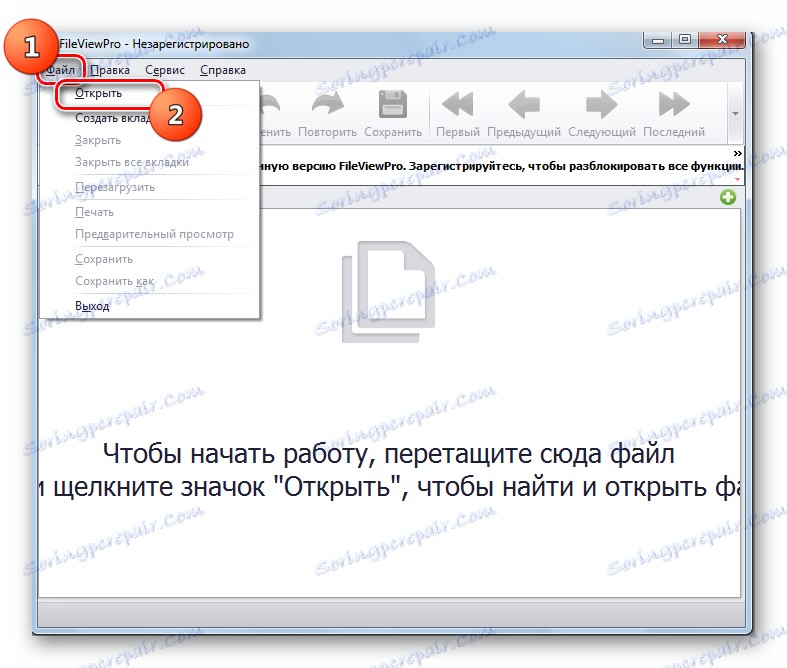
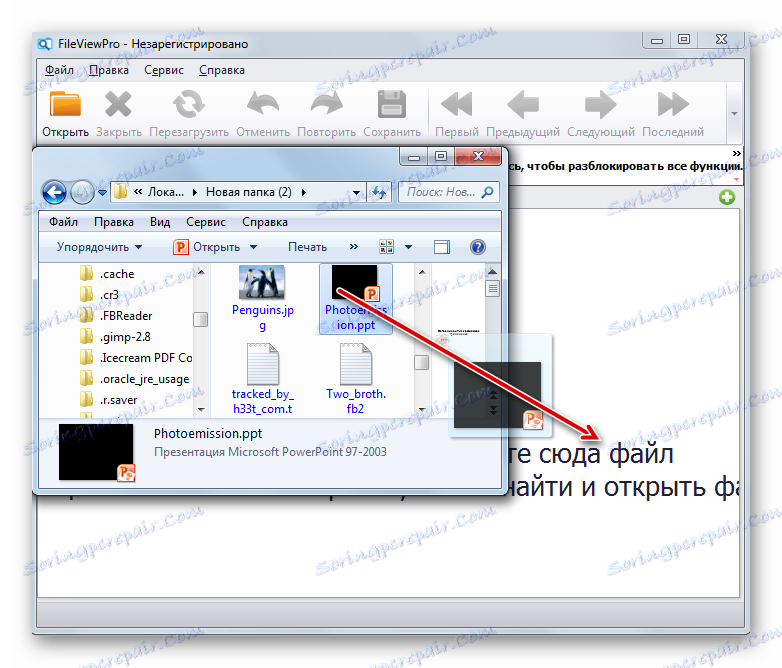


От списъка на програмите за отваряне на PPT, които разгледахме в тази статия, най-правилно работи с този формат на Microsoft PowerPoint. Но тези потребители, които не искат да закупят това приложение, включени в платения пакет, се препоръчва да обърнете внимание на LibreOffice Impress и OpenOffice Impress. Тези приложения са абсолютно безплатни и няма нищо по-лошо от PowerPoint по отношение на работата с PPT. Ако имате интерес само да разглеждате обекти с това разширение, без да е необходимо да ги редактирате, можете да се ограничите до най-простото безплатно решение на Microsoft - PowerPoint Viewer. Освен това някои универсални зрители, по-специално FileViewPro, могат да отворят този формат.